(2023/3/20 追記)2022 年 5 月の時点でプラスアドレスは既定で有効になったようです。
2020 年の 10 月末ごろに、Exchange Online にプラスアドレスの機能が追加されたのをご存じでしょうか?
Plus Addressing Now Available in Exchange Online
https://techcommunity.microsoft.com/t5/exchange-team-blog/plus-addressing-now-available-in-exchange-online/ba-p/1824651
Gmail だと以前から使うことができた機能なのですが、メールをより便利により効率よく利用するための機能なんですよ。今回は、このプラスアドレスの機能について書き留めておきます。
プラスアドレスを利用するメリット
プラスアドレスを利用するメリットは、管理者によって新たにアカウントを作成してもらったり、メールアドレスを追加してもらったりしなくても、ユーザー自身で今使っているメールアドレスを装飾し、用途に応じてメールアドレスを使い分けられる点にあります。
例えば、利用しているメールアドレスが「michael@contoso.com」だったとしましょう。
- ニュースサイトには「michael+news@contoso.com」を登録
- 社内システムの通知には「michael+notifications@contoso.com」を登録
といったように + と任意の文字列を追加し、メールアドレスを用途ごとに用意できるようになります。それらのメールアドレスに届いたメールは元の「michael@contoso.com」のメールボックスに届きますが、振り分けなどの「ルール」を利用して簡単に分類したり目立たせたりすることが可能になります。
プラスアドレスを有効化する
どうやら既定の設定では、こちらの機能は無効化されてしまっているようです。有効化するには、管理者が Exchange Online の PowerShell を使い設定を行う必要があります。
Exchange Online PowerShell V2 を利用しよう
Exchange Online の PowerShell は V2 というバージョンがありますので、こちらを利用しましょう。
PowerShell Gallery | ExchangeOnlineManagement
https://www.powershellgallery.com/packages/ExchangeOnlineManagement/
Install-Module -Name ExchangeOnlineManagement
この記事を書いている時点では、2.0.3 のバージョンがインストールされるようでした。
プラスアドレスの有効化
インストールが終わったらプラスアドレスを有効化していきましょう。
Connect-ExchangeOnline Set-OrganizationConfig -AllowPlusAddressInRecipients $true
設定は簡単でした。Connect-ExchangeOnline で Exchange Online に接続し、Set-OrganizationConfig のコマンドに -AllowPlusAddressInRecipients のオプションで $true を指定します。
設定は以上で完了です。すぐに有効化されるようでした。
動作確認とルールの設定
設定が終わったら動作を確認してみましょう。
有効化されていることを確認
下の図のようにメールアドレスを + で装飾しメールを送ります。
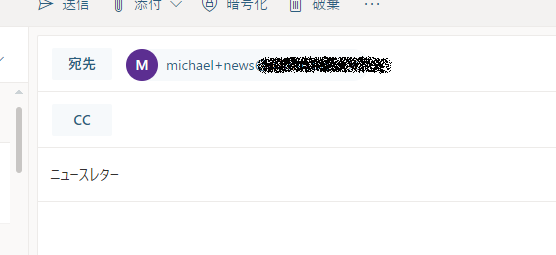
無事に相手にメールが届いたら設定が有効化されています。
ルールの使い方を確認
次は Outlook でルールを設定し、どのように動作するかを確認してみましょう。次のように +important で装飾されたメールアドレスに届いたメールには、重要度「高」が自動的に設定されるようにしてみました。
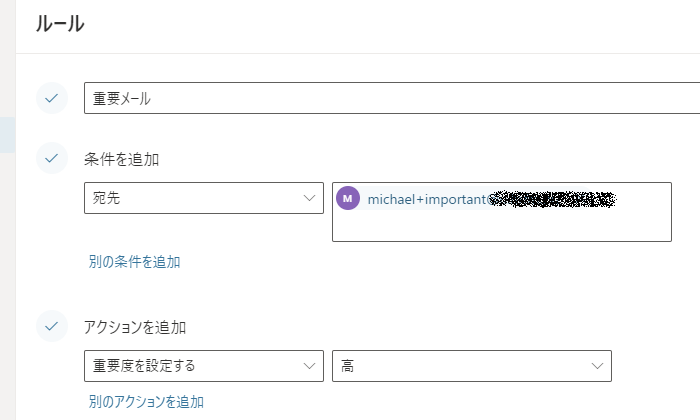
このメールアドレスに他のユーザーからメールを送ってみましょう。
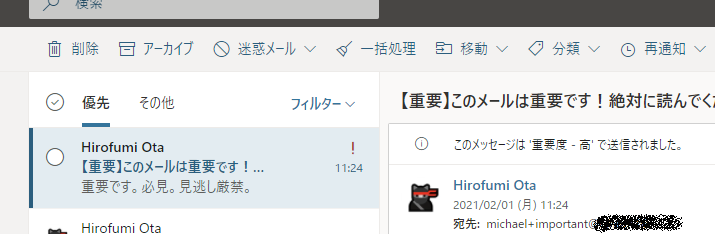
バッチリですね。ちゃんと重要度が設定されました。
さいごに
このプラスアドレス機能は Gmail でも人気の機能で、Exchange Online でも使えたら良いのにーと聞く機会もあった機能です。既定では無効になっていますので、興味のある方は管理者の方とも相談しながらぜひ試してみてください。

